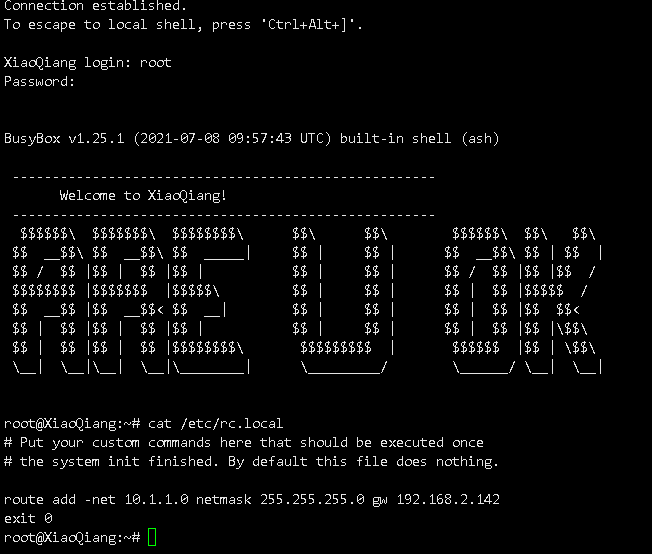GreenDam
proxmox虚拟机使用nat网络
前言
在某些情景下,如主机只有WIFI,或者运营商只允许一个IP出口,此时,你只能做NAT。本文将以WIFI作为上行接口为例。
主要参考文档如下
https://pve.proxmox.com/wiki/Network_Configuration#_masquerading_nat_with_tt_span_class_monospaced_iptables_span_tt
新建并配置vmbr1
新建一个vmbr1给虚拟机分配网络,注意,这里不需要填写桥接端口。Linux Bridge允许虚拟桥接设备。
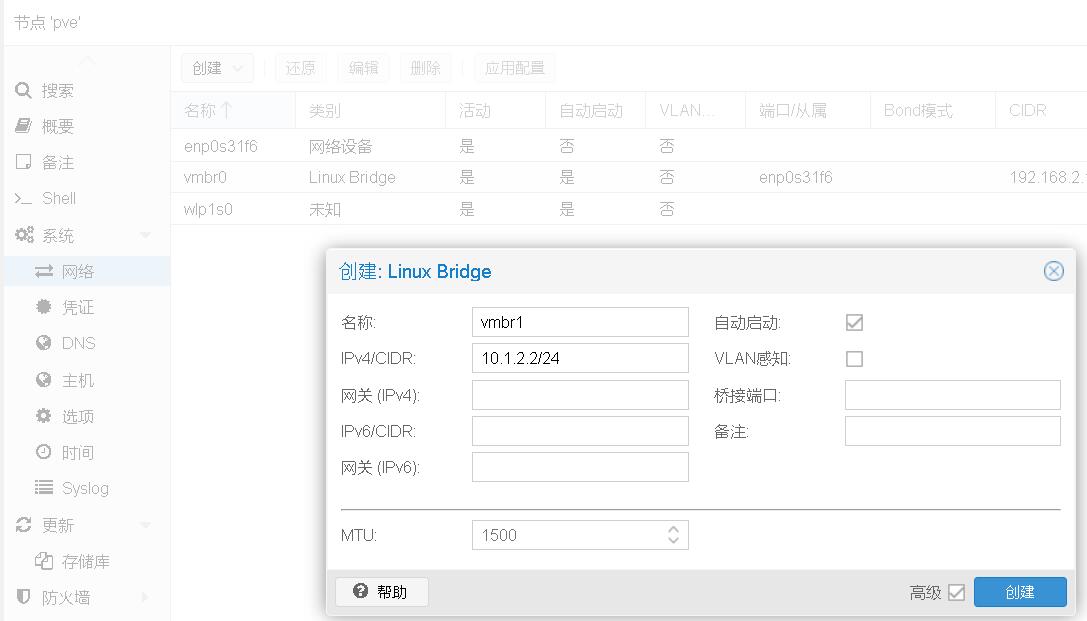
本次演示计划给接入vmbr1的虚拟机分配10.1.2.X 的网络,如图所示新建vmbr1。
编辑/etc/network/interfaces配置文件,加入以下文本。
post-up echo 1 > /proc/sys/net/ipv4/ip_forward
post-up iptables -t nat -A POSTROUTING -s '10.1.2.0/24' -o wlp1s0 -j MASQUERADE
post-down iptables -t nat -D POSTROUTING -s '10.1.2.0/24' -o wlp1s0 -j MASQUERADE
注意,这里填写的是无线网络的wlp1s0,如果你不打算使用无线,请修改为对应设备。
修改完成后如图所示。
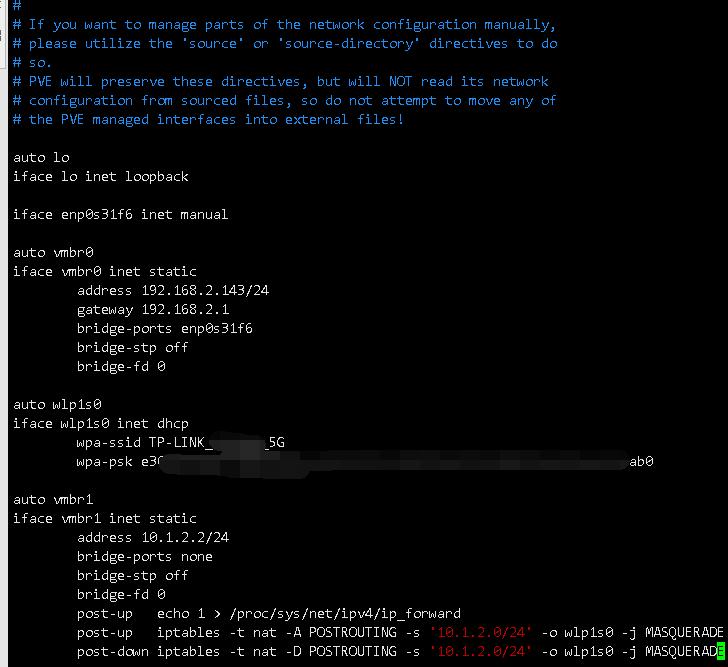
此时可以使用ifreload -a 命令,重启网络。
注意,PVE路由表应该是这样的。
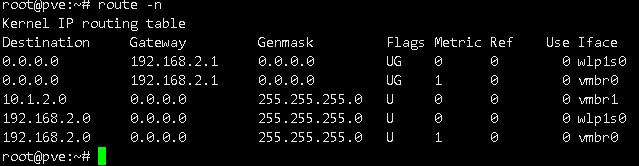
安装软路由给虚拟机分配IP
建立并完成vmbr1的配置后,创建的虚拟机需要手动分配IP才能上网。
此时可以选择在PVE中安装dhcp服务,但使用软路由更符合一般地球人类管理习惯。
本次演示的软路由为ikuai,你也可以使用openwrt。本部分默认用户掌握在PVE中安装windows的技能。
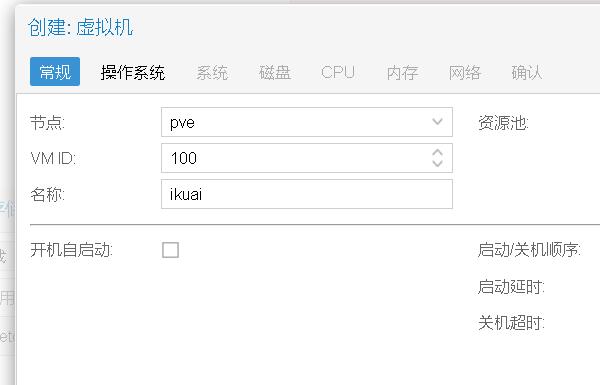
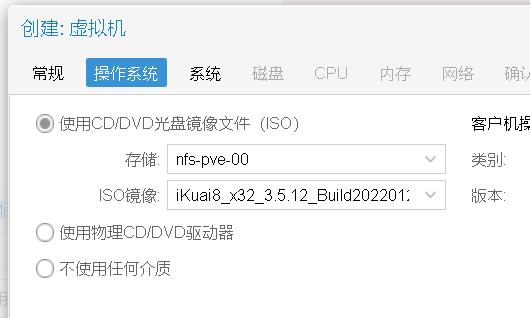
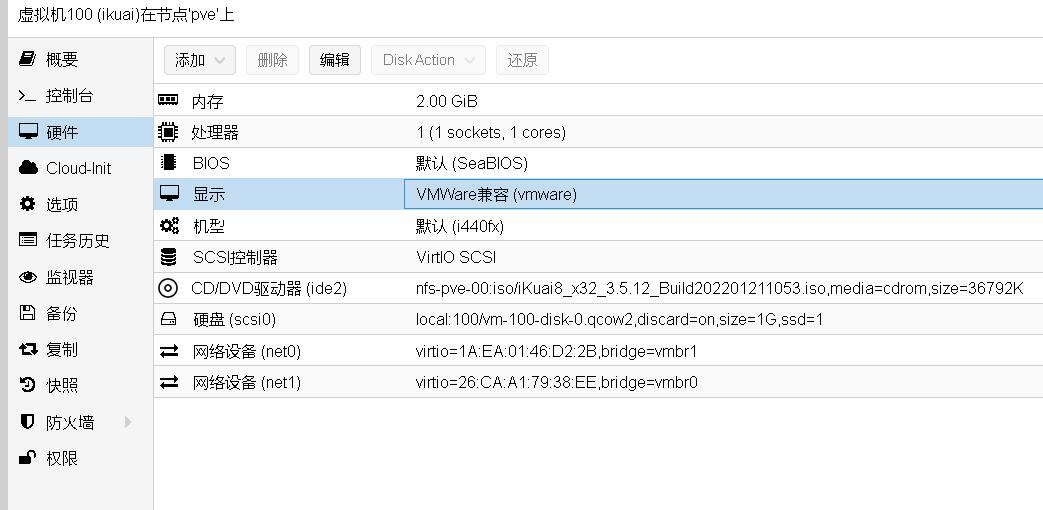
创建虚拟机需要注意,net0需要接入vmbr1中,显示要改为vmware兼容。新建net1留作备用,不接入网络。部分软路由系统在只有一个口的时候会抽风,两个口就工作正常。
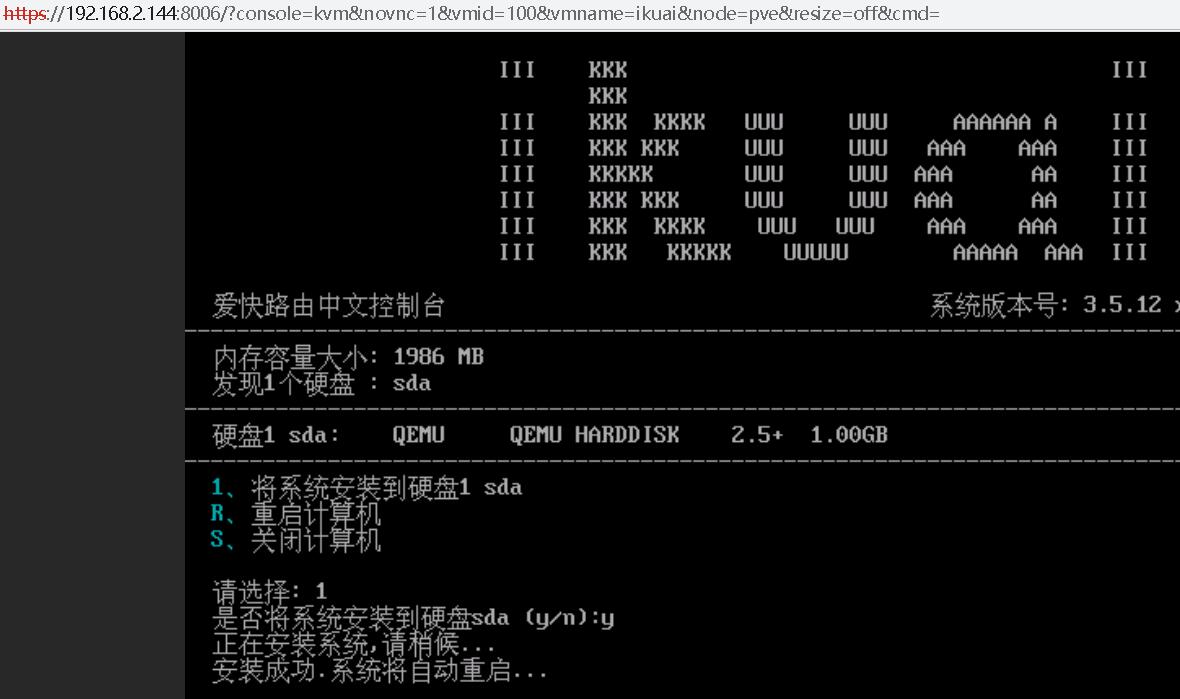

如图所示则ikuai安装完毕,使用win10虚拟机接入vmbr1,手动分配ip。
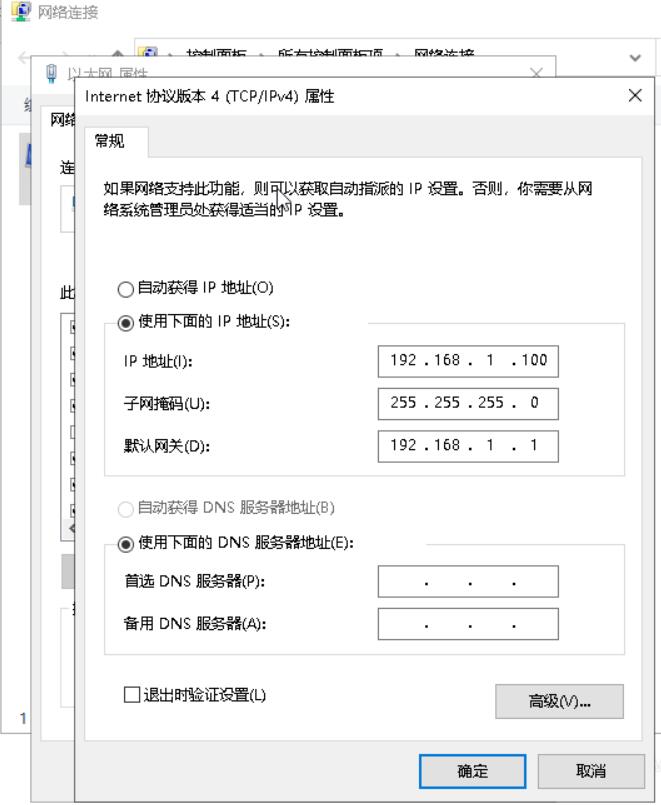
点击确定,使用浏览器访问ikuai后台。
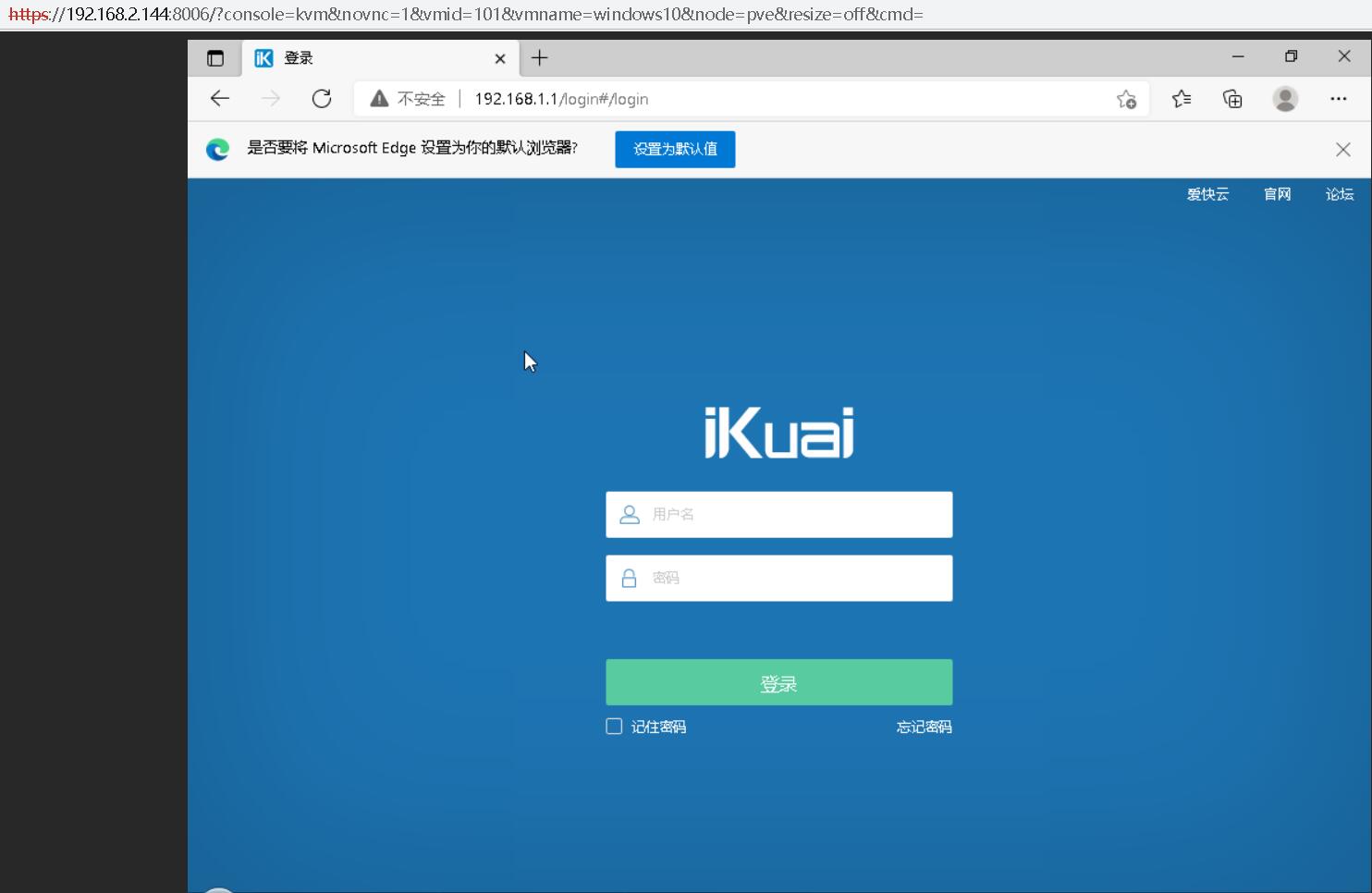
ikuai的默认用户名密码是admin/admin,进入打开dhcp功能。
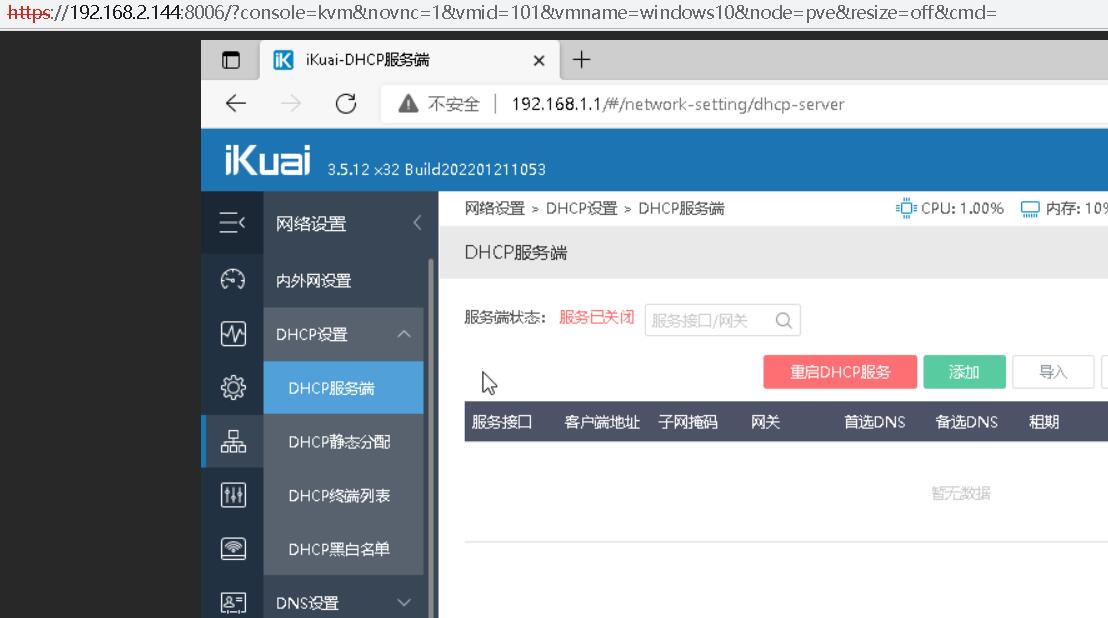
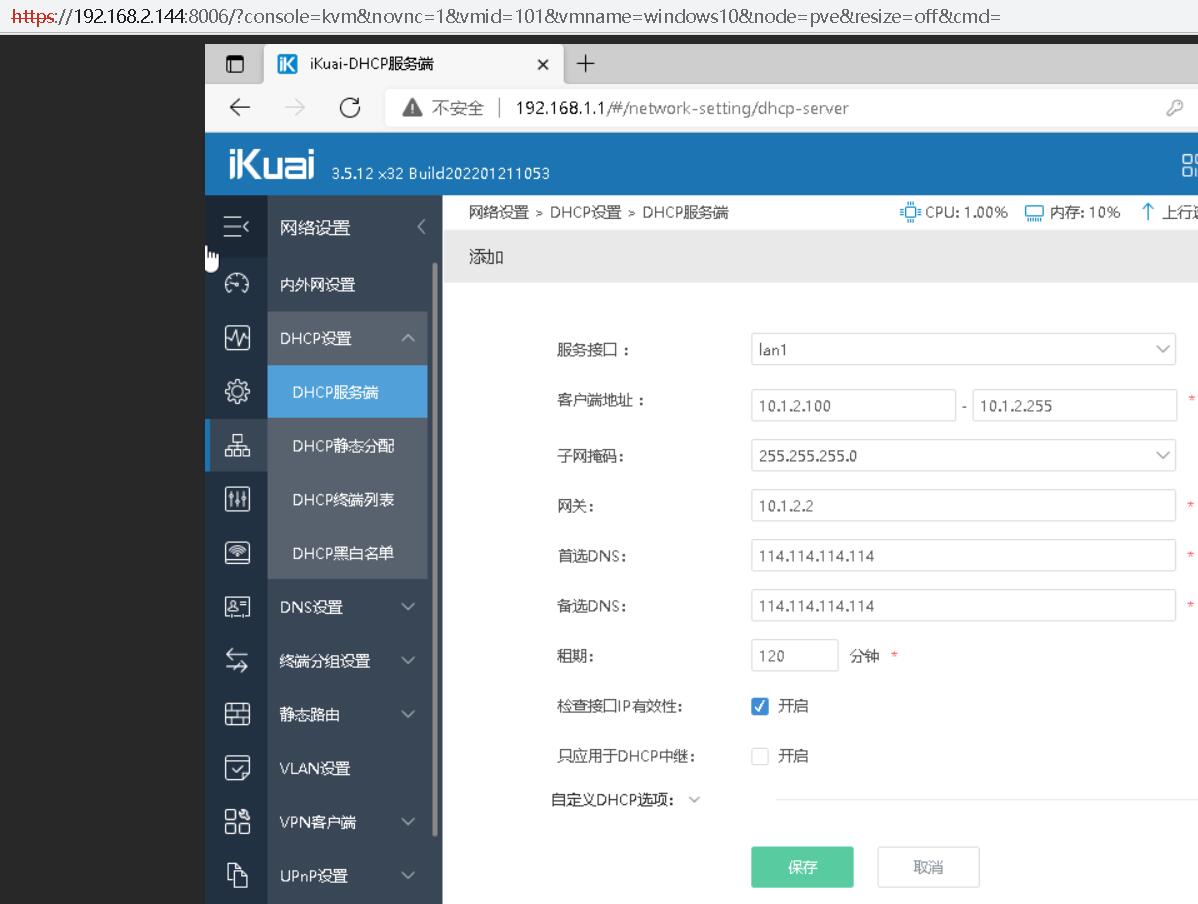 确认配置无误后保存,为了方便管理ikuai,也修改lan口ip。
确认配置无误后保存,为了方便管理ikuai,也修改lan口ip。
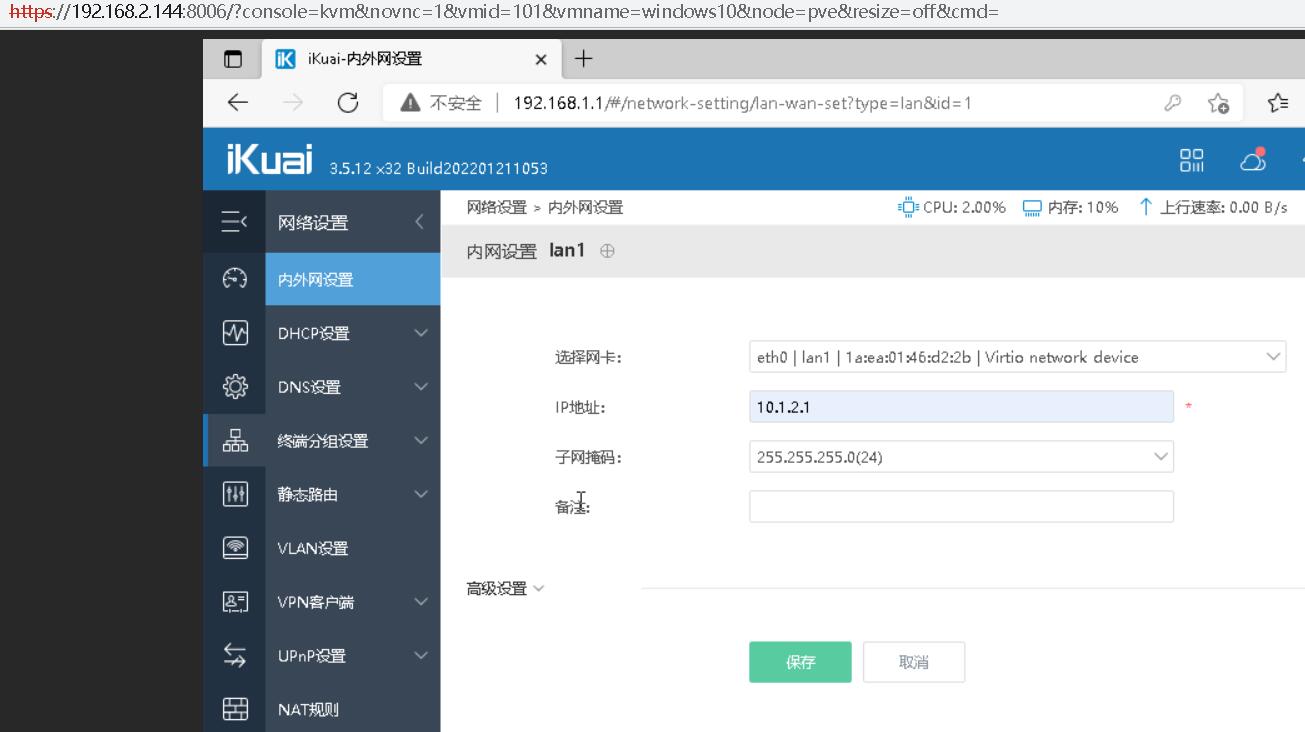
保存后,将虚拟机ip重新调整为自动获取ip,此时可以尝试上网。如果需要静态分配ip,可以在ikuai中进行分配。
从外部访问虚拟机
在进行上述配置后,虚拟机已经可以通过vmbr1走wlp1s0访问网络。
可虚拟机是在另外的一个网段(10.1.2.0/24),所以需要修改提供WIFI上网的路由器的路由表。
由于各家路由器配置各不相同,此处以我使用的小米路由器为例。
即便是小米路由器,部分机型也需要关闭防火墙才能正常访问!
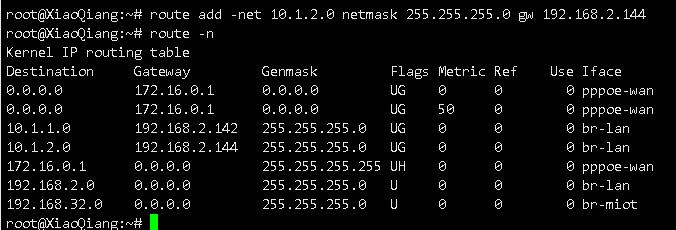
如图所示,新增一个条目。在PVE外机器tracert测试。
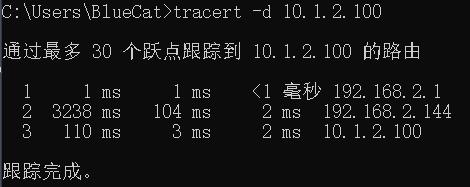
验证可达。
ax3600路由器配置参考
如需持久化配置小米ax3600,可以参考以下内容。
防火墙该accept的就改成ACCEPT,或者是选择关闭Firewall自启也行。
否则会出现ping通但连不上的问题。甚至是直接不通。
操作防火墙规则后,必须使用reboot进行重启后才能生效。
仅重启防火墙服务是不行的。
直接拔电重启会丢失数据。
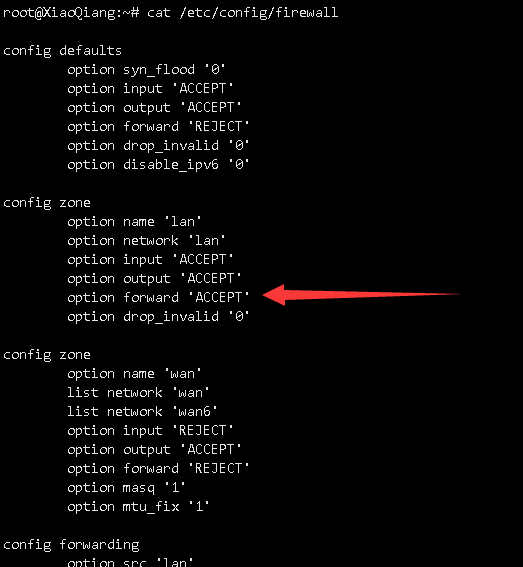
持久化添加路由,找一个开机一定会执行的地方,填就完事了,此处自然也是要使用reboot重启,不能拔电重启。